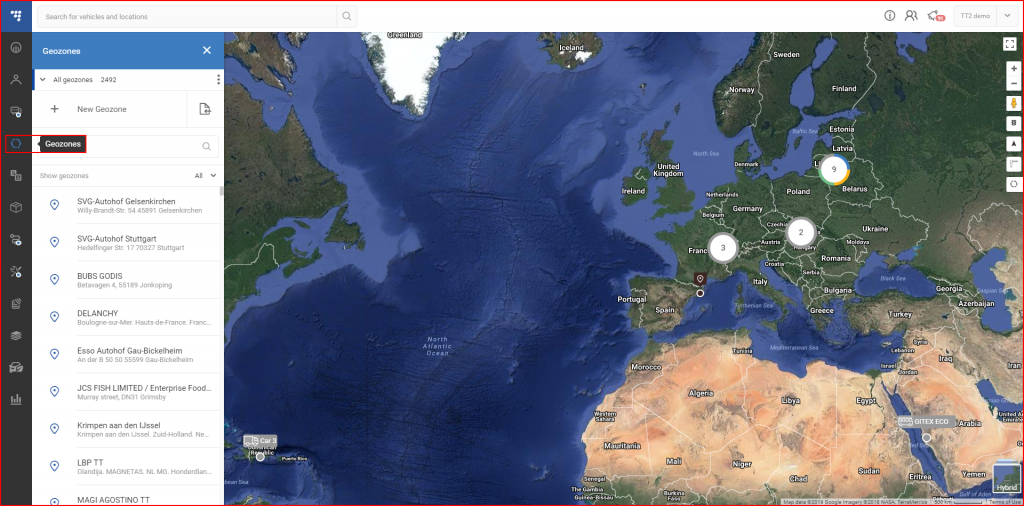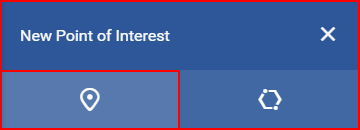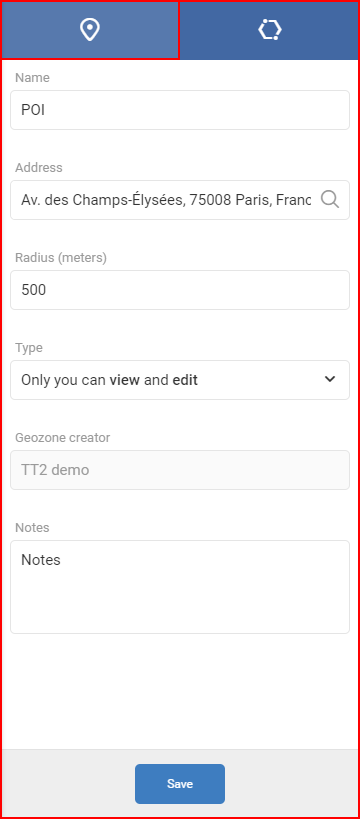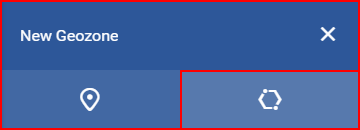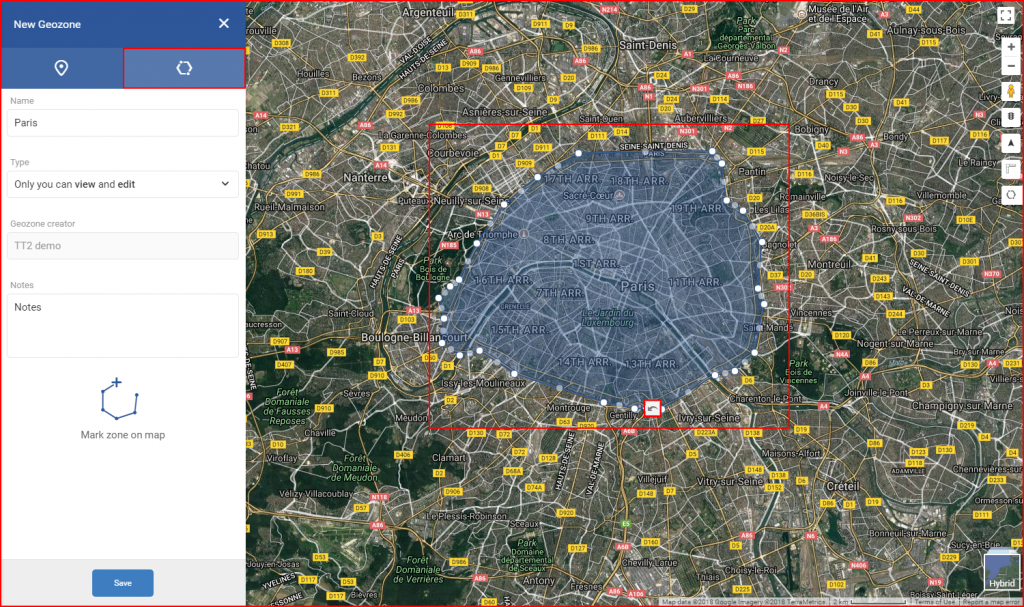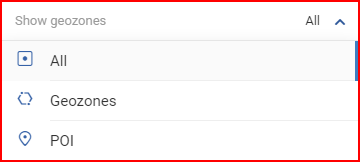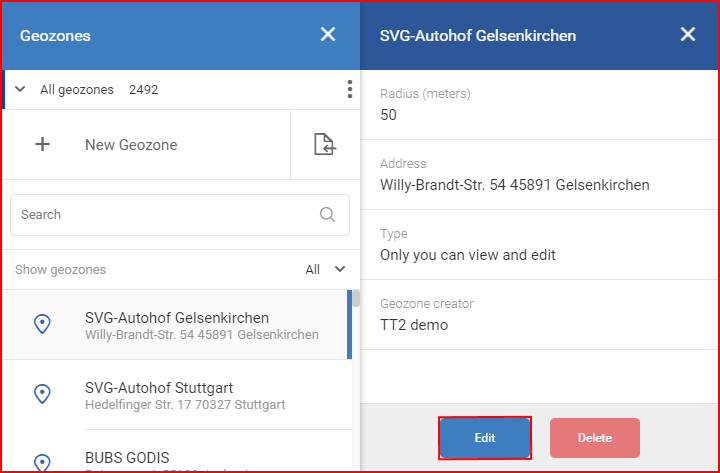Pro přístup do uživatelských oblastí se musí kliknout na příslušnou ikonu na navigačním panelu v levé části obrazovky. V tomto panelu lze vyhledávat existující uživatelské oblasti, modifikovat je a tvořit nové. Vytvoření nové oblasti začne stisknutím pole “ + Nová oblast”.
Kliknutím na “+ Nová oblast” se otevře nový panel s typy oblastí. Štítek “Nový bod zájmu” se otevře automaticky. K dispozici jsou pouze dva štítky: Bod zájmu and Polygon.
Bod zájmu – Po kliknutí na “+ Nová oblast” jsou k dispozici dvě možnosti vytvoření nového bodu zájmu.
První možností je kliknout na požadovaný bod do mapy, tak se vyplní pole adresy a poloměr automaticky. Uživatel tak doplní jen název a eventuálně poznámku.
Druhou možností je zadat informace ručně. Musí se vyplnit následující pole:
- Název – název oblasti, slouží pro orientaci uživatele (pole je povinné);
- Adresa – toto pole funguje jako vyhledávací lišta a s každým vyplněným znakem automaticky nabízí adresu (toto pole je povinné);
- Poloměr – poloměr kolem zvolené adresy, jež bude oblast vymezovat. Rozsah hodnot je od 5 to 50 000 metrů (pole je povinné);
- Poznámky – obecné poznámky, jež mohou mít pro uživatele význam (toto pole není povinné).
Po vyplnění všech polí se musí kliknout na tlačítko “Uložit”, jinak nebude oblast uložena.
Polygon – Umožňuje na mapě vyznačit oblast libovolného tvaru.
Polygon lze vytvořit pouze jedním způsobem. Po kliknutí na štítek “Polygon” jsou k dispozici dvě pole:
- Název – název oblasti, slouží pro orientaci uživatele (pole je povinné);
- Poznámky – obecné poznámky, jež mohou mít pro uživatele význam (toto pole není povinné).
- Po vyplnění polí (nebo ještě před tím, pořadí kroků nemá vliv na výsledek) se musí na mapě vyznačit polygon. Kliknutím do mapy se vyznačí první bod a potom další, postupně se vymezí požadovaná oblast. První a poslední bod se musí dotýkat. Potom se vyznačená oblast zvýrazní modře.
Po vyplnění všech polí a vyznačení polygonu se musí stisknout tlačítko “Uložit”, jinak se polygon neuloží.
Poznámka
Po propojení posledního bodu lze polygon modifikovat. Provede se to kliknutím na existující bod a jeho posunutím na mapě. Jak se polygon natahuje vytvoří se více bodů, aby se tvorba polygonu zjednodučila. Po každém posunu bodu se objeví ikona “Zrušit”, což umožňuje vrátit posunutý bod na předchozí pozici. Platí to pouze pro poslední posunutý bod.
Seznam oblastí– zobrazuje všechny existující oblasti pro daného webového uživatele. Seznam oblastí lze filtrovat kliknutím na pole “Zobrazit oblasti”, rozbalí se seznam s dostupnými filtry.
Aktuálě vybraný filtr je zvýrazněn tmavším šedým písmem a označený modrým pruhem vpravo od názvu filtru. Po výběru filtru se seznam automaticky aktualizuje podle parametru filtru. Vedle ikony je název oblasti pod ním je adresa. Kliknutím na oblast se oblast zobrazí na mapě a otevře se panel s informacemi. Zde lze oblast buď “Editovat” nebo “Vymazat”.
Editovat – otevře okno, stejné jako v případě “Nové oblasti”. Lze změnit popis a polohu na mapě. Po provedení změn se musí stisknout tlačítko “Uložit”, jinak se změny neuchovají. Pokud se změny nemají uložit, musí se kliknout na tlačítko “Zrušit”.
Vymazat – kliknutím na toto tlačítko se otevře nové potvrzovací okno, pro případ náhodného stisknutí tlačítka. Zde se buď výmaz potvrdí nebo zruší.